Исправлено: сбой шредеров на Xbox Series X и S
Разное / / March 20, 2022
Команда FoamPunch разработала совершенно новую видеоигру о сноуборде под названием Shredders, выпущенную в марте 2022 года, которая теперь доступна на Xbox Series X|S и Windows. В настоящее время игроки и критики очень любят эту игру, но некоторые неудачливые игроки сталкиваются с Измельчители Проблема сбоя на консолях Xbox Series X и S при запуске или даже во время игровых сессий. Теперь, если вы тоже один из них, вам не нужно об этом беспокоиться.
Как правило, проблемы со сбоями в играх могут возникать на платформе Windows, что довольно распространено, но игровые консоли, такие как Xbox серии S|X не беспокойте игроков так сильно. Тем не менее, нет необходимости говорить, что недавно выпущенная игра может содержать ошибки или проблемы со стабильностью, которые могут вызвать вылетает или игра не запускается проблемы и на некоторых консолях. Поэтому вы можете попробовать следующие методы, чтобы исправить это сразу.

Содержание страницы
-
Исправлено: сбой шредеров на Xbox Series X и S
- 1. Перейти в автономный режим
- 2. Проверить наличие обновлений игры
- 3. Проверить системные обновления
- 4. Удалите и переустановите шредеры
- 5. Сбросить консоль
Исправлено: сбой шредеров на Xbox Series X и S
Хотя для консолей Xbox не так уж много обходных путей, мы постарались предоставить возможные шаги, которые вы можете выполнять один за другим, пока проблема не будет устранена для вас. Похоже, что устаревшие версии игры или системы или даже проблемы с игровыми файлами могут вызвать множество проблем на консоли, таких как сбои, зависания, пропадание кадров и т. д. Итак, не теряя времени, давайте приступим к делу.
1. Перейти в автономный режим
Убедитесь, что вы перешли в автономный режим, а затем попробуйте снова сыграть или запустить игру. Хотя для полного выполнения процесса может потребоваться пара минут, стоит попробовать хотя бы один раз.
- нажмите Кнопка Xbox на контроллере.
- Направляйтесь к профиль раздел (последний вариант справа) > Выбрать Профиль и система.
- Выберите Настройки > Выбрать Общий.
- Выбирать Настройки сети вашей консоли Xbox > Выберите Выйти из сети.
- После этого перейдите в библиотеку игр и снова запустите игру Shredders.
2. Проверить наличие обновлений игры
Устаревшая версия игры может вызвать несколько проблем с совместимостью, а не ошибки. Поэтому всегда лучше обновлять версию игры. Для этого:
- нажмите Кнопка Xbox на вашем контроллере.
- Далее выберите Мои игры и приложения > Выбрать Увидеть все.
- Выбирать Управлять а потом Обновления.
- Если доступно обновление, ваша консоль автоматически начнет загрузку и установку нового исправления.
3. Проверить системные обновления
Всегда проверяйте наличие системных обновлений консоли, прежде чем делать какие-либо выводы. Иногда проблемы с устаревшей версией системы или даже какой-либо временный сбой могут вас сильно беспокоить.
- нажмите Домашняя кнопка на консоли Xbox, чтобы открыть меню панели инструментов.
- Теперь выберите Настройки в нижней части меню > Выбрать Все настройки.
- Выберите Система > Выбрать Обновления.
- Выбирать Обновление консоли (если доступно) > Следуйте инструкциям на экране, чтобы завершить процесс обновления.
- После этого обязательно перезапустите консоль, чтобы изменения вступили в силу.
4. Удалите и переустановите шредеры
Вы можете попробовать полностью удалить и переустановить игру на консоли Xbox, чтобы проверить, беспокоит ли вас проблема. Также возможно, что ваши игровые файлы повреждены или отсутствуют. Поэтому попробуйте переустановить игру Shredders на своей консоли. Для этого:
- нажмите Кнопка Xbox на контроллере, чтобы открыть меню Guide.
- Выбирать Мои игры и приложения > Хит Увидеть все > Выберите Игры.
- Затем выберите Готовы к установке вкладка > Выбрать Очередь.
- Выберите Измельчители игру, которую вы пытаетесь переустановить.
- Теперь нажмите кнопку Кнопка меню на вашем контроллере.
- Выбирать Управление игрой и дополнениями или Управление приложением.
- выберите Измельчители > Выбрать Удалить все.
- Убедитесь, что выбрали Удалить все для подтверждения задачи.
- Дождитесь завершения процесса удаления.
- Перезагрузите систему, чтобы применить изменения.
- Затем нажмите Кнопка Xbox на контроллере, чтобы снова открыть меню Guide.
- Удар Мои игры и приложения > Выбрать Увидеть все > Перейти к Игры.
- Выберите Готовы к установке вкладка > Нажмите Установить для измельчителей.
- Дождитесь процесса установки, а затем перезапустите консоль.
5. Сбросить консоль
Если ни один из методов не помог вам, попробуйте выполнить сброс настроек на консоли Xbox, выполнив следующие действия, чтобы устранить проблему.
- нажмите Кнопка Xbox на контроллере, чтобы открыть меню Guide.
- Выбирать Профиль и система > Перейти к Настройки > Выбрать Система.
- Идти к Информация о консоли > Выбрать Сбросить консоль.
- Вы получите подсказку, например Сбросить консоль?
- Здесь следует выбрать Сбросить и удалить все. [Это удалит все пользовательские данные, включая учетные записи, сохраненные игры, настройки, все установленные приложения и игры и т. д.]
- Хотя вы можете выполнить сброс и сохранить мои игры и приложения, в большинстве случаев это может не решить проблему.
- После того, как вы выберете этот вариант, ваша консоль Xbox начнет удаление и сброс системы до заводских настроек по умолчанию.
- Дождитесь завершения процесса, затем перезагрузите консоль.
Вот так, ребята. Мы предполагаем, что это руководство было полезным для вас. Для дальнейших запросов, дайте нам знать в комментарии ниже.
Объявления

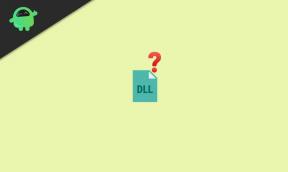
![Загрузите и установите AOSP Android 10 для Samsung Galaxy S10e [GSI Treble]](/f/00887a8f82f594798b818e41fb7faac6.jpg?width=288&height=384)
![Как установить стоковое ПЗУ на Starlight Star Two [файл прошивки]](/f/df8f299656d11ae85fc8d358195ce094.jpg?width=288&height=384)